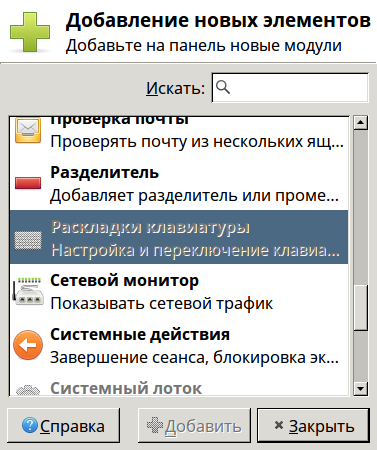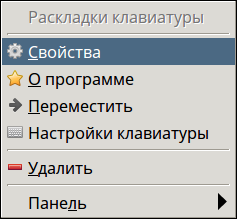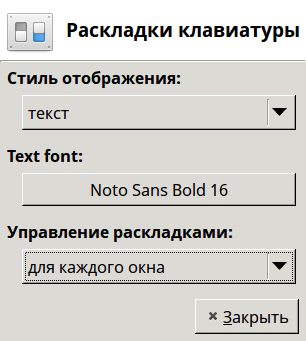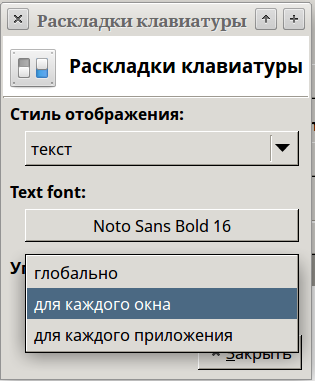- Настройка клавиш для переключения языка в Linux (+ что делать, если нет значка языка Ru/En на панели задач). Авто-смена раскладки при наборе текста
- Решение вопросов с раскладкой
- ШАГ 1: параметры системы
- ШАГ 2: установка доп. приложения X Neural Switcher
- ШАГ 3: настройка X Neural Switcher
- Xfce и клавиатура: раскладки и переключатели
- Linuxoid
- OpenSource forever
- Переключатели клавиатуры для Linux
- Установка.
- Работа с Sven
- KeyTouch
- Xneur
Настройка клавиш для переключения языка в Linux (+ что делать, если нет значка языка Ru/En на панели задач). Авто-смена раскладки при наборе текста

Многие начинающие пользователи при знакомстве с определенными дистрибутивами Linux сталкиваются с проблемой переключения раскладки (с русского на английский, и наоборот). Причем, иногда в трее (на панели задач) даже нет такого значка!
Собственно, сегодня в этой небольшой заметке решил показать, как это можно достаточно легко исправить (причем, попутно мы сможем «включить» авто-смену раскладки: т.е. система будет определять сама, на каком языке вы сейчас печатаете. В некоторых случаях — это очень удобно!).
Теперь о том, что и как настроить.
Пример (о чем идет речь) // дистрибутив Xubuntu
Решение вопросов с раскладкой
ШАГ 1: параметры системы
Важно: этот шаг (в принципе) можно пропустить. Но привожу его я из-за того, что в некоторых случаях вопрос можно решить через параметры системы (без доп. приложений).
Первое, что очень желательно сделать — открыть параметры системы / настройки клавиатуры ( по англ. : Settings / Keyboard). В зависимости от используемого дистрибутива Linux — нужная вкладка может находиться несколько в отличных разделах. 👇
Открываем настройки клавиатуры / дистрибутив Xubuntu
После нужно перейти во вкладку «раскладка» (англ.: «layout») и проверить, чтобы у вас в системе было как минимум 2 раскладки (английская и русская / кому нужно — могут добавить и больше). Обычно, в этом же разделе настроек можно сменить клавиши для переключения языка (по англ.: «Change layout option» 👇).
Примечание: в ряде дистрибутивов Linux по умолчанию ставится только 1 раскладка. И, разумеется, пока их не будет хотя бы 2 — сменить клавиши для ее переключения нельзя! Ну и на панели задач никаких языковых значков не отображается. В общем-то логично.
Добавляем нужные языки и устанавливаем клавиши для переключения языка
Есть еще один момент.
Необходимо открыть настройки панели задач (по англ.: «Panel»). Обычно данная вкладка находится среди прочих параметров системы.
В настройках панели необходимо добавить новый значок (по англ.: «Add new item») — среди списка найти нужно что-то похожее на «Keyboard layouts». 👇
Собственно, теперь языковой значок (с флажком) будет отображаться в трее, кнопки для переключения раскладки настроены. Задача решена. 👌
Добавляем на панель текущую раскладку
ШАГ 2: установка доп. приложения X Neural Switcher
Если в шаге 1 (выше) у вас возникли вопросы, и вы не смогли через параметры системы настроить раскладку, ее переключение, и значок на панели задач — вопрос можно решить иначе. Для этого нам понадобиться приложение xneur .
X Neural Switcher (xneur) — архи-полезное приложение (в Linux) для автоматического переключения раскладки клавиатуры (те. при вашей печати — оно само будет определять язык. Аналог Punto Switcher для Windows).
Кроме этого, приложение создаст значок с флажком выбранного языка на панели задач, позволит вручную задать сотни комбинаций клавиш (в т.ч. и для смены раскладки), исправлять ошибки и опечатки при наборе текста, и многое другое. 👌
Для его установки, как правило, достаточно открыть магазин приложений (менеджер ПО) и ввести в поисковую строку «xneur». Пример ниже. 👇
Либо установить можно также через терминал (вызов по Win+T или по Ctrl+Alt+T), команда:
На всякий stable-версия (если предыдущая команда не установила приложение):
sudo add-apt-repository ppa:andrew-crew-kuznetsov/xneur-stable
sudo apt-get update
sudo apt-get install gxneur
ШАГ 3: настройка X Neural Switcher
Т.к. приложение X Neural Switcher поддерживает русский язык на 100% и по умолчанию вполне корректно работает (и выводит значок с текущей выбранной раскладкой на панель задач) — то скорее всего, никаким специальном образом настраивать его не придется.
Однако, я бы всё же порекомендовал, во-первых, во вкладке «Общее / основное и типографика» настроить базовые правила. Например, весьма удобно откл. случайные нажатия на CapsLock, разрешить исправление грубых опечаток и пр.
Во-вторых, также посоветовал бы в разделе «Комбинации клавиш» задать свои клавиши для переключения раскладки. Мне, например, удобно работать с Alt+Shift. 👇
Переключение раскладки — комбинация клавиш
В-третьих, хорошо бы приложению X Neural Switcher разрешить запускаться вместе с Linux (чтобы не открывать его каждый раз вручную самостоятельно). Обычно, для этого достаточно просто поставить соответствующий флажок в параметрах запуска.
Также на всякий случай приведу ссылку на альтернативные способы добавления приложения в автозагрузку. 👇
Добавление приложения в автозагрузку Linux (как запускать программу автоматически при старте ОС Linux)
Запускать автоматически при старте
Собственно, на этом вроде как и всё — первоначальная задача решена полностью! 😉
Источник
Xfce и клавиатура: раскладки и переключатели
Пару-тройку лет назад конфигураторы всех рабочих сред лихорадило по части настроек клавиатуры — точнее, переключателей их раскладок. Которые или не настраивались штатными средствами вообще, или ломались с таким постоянством, что ему позавидовали бы Пенелопа с Одиссеем. И на фоне такого поведения GNOME 3, Unity, да поначалу и Cinnamon, среда Xfce смотрелась вся в белом: и раскладки, и переключатели в ней настраивались очень просто и (почти) достаточным образом.
С тех пор ситуация в мире интегрированных сред в этом отношении выправилась: ни с раскладками, ни с переключателями их нет проблем ни в Cinnamon, ни в GNOME 3, ни в MATE, ни в KDE, ни, вроде бы, даже в Unity. И взявшись за Xfce после значительного перерыва, я их тоже не ожидал.
Да, строго говоря, проблем этих и не обнаружилось. Просто за последнее время мои претензии в параметрам клавиатуры несколько возросли, а разработчики Xfce почему-то роста моих аппетитов не предусмотрели. Что пошло мне только на пользу, так как послужило поводом для знакомства с ещё одним методом конфигурирования этой среды — утилитой xfconf. Однако начну по порядку.
С настройкой клавиатуры в Xfce я за последние дни столкнулся дважды — в дистрибутиве Void — Linux и в Xubuntu. В последней почти все нужные параметры (включая вариант раскладки) можно определить в ходе инсталляции, и потребовалась лишь мелкая доводка в соответствие с моими возросшими потребностями. В Void’е клавиатуру в любой поддерживаемой им среде нужно настраивать с нуля — на стадии установки можно определить только клавиатуру для консоли, причём по старинке, когда переключатель привязан к варианту раскладки.
Поэтому вкратце повторю штатный способ настройки раскладок — хотя и написано на эту тему без счёта, в том числе и автором этих строк. А именно:
- вызывается Диспетчер настроек;
- в нём выбирается пункт Клавиатура (он лежит в секции Оборудование);
- далее — переход на вкладку Раскладка;
- снимается «птица» с боксика Использовать стандартные…
- через кнопку с плюсиком и надписью Добавить выбирается предпочитаемый вариант русской раскладки:
- или, если русская раскладка была определена при инсталляции, то же делается из выпадающего меню под вывеской Изменить параметры раскладки;
- из выпадающего меню Клавиша Compose назначается эта самая клавиша, если в оной потребность имеется:
Всё — изменения вступят в силу немедленно. Остаётся только добавить на управляющую панель апплет Раскладка клавиатуры:
И через одноимённый пункт контекстного меню
задать его свойства:
Первые два этих самых свойства понятны без комментариев, и определяются вкусовщиной, а для третьего возможны варианты:
Выбор из которых, однако, тоже дело вкуса. Или, точнее, привычки.
Казалось бы, делается всё, что надо — и притом просто и понятно. Так чего ещё надо для счастья? Отвечаю: для полного счастья надо две вещи:
- второй, нефиксируемый переключатель раскладок — то есть тот, который действует, пока нажата предназначенная для него клавиша, и
- поведение NumPad’а a la Macintosh — то есть ввод с него цифири, независимо ни от каких других настроек.
Нефиксируемый переключатель — штука для меня архиважная с тех пор, как я стал порядочным человеком и пытаюсь честно вводить типографику в своих сочинениях. И в качестве такового использую правый Control, который в списке имеется: нет только возможности определить одновременно два переклоючателя. А вот про настройки NumPad’а в этой панели не найти и полслова. И что делать?
Очень просто: вспомнить, что в Xfce есть некий аналог редактора Dconf из сред, происходящих от GNOME (см. кое-что про его Cinnamon-реализацию), и называется он столь же програчно — xfconf . Причём, в отличие от всех «гномосековых», всегда устанавливается по умолчанию и может быть вызван из Диспетчера настроек, где пребывает в секции Прочее:
Вообще-то, правильное обращение с xfconf — точно такое же, как с редактором Dconf. То есть: вызов строки поиска через Control+F1 и ввод искомого ключевого слова до полного просветления. Но в данном случае необходимости в этом нет — нужный пункт лежит на поверхности:
И остаётся только писать в строку Group нужные значения в той форме, в какой они определены в секции ! option файла /usr/share/X11/xkb/rules/base.lst (или /usr/share/X11/xkb/rules/evdev.lst — нынче они одинаковы). Например, у меня эта строка выглядит так:
То есть: немодальное фиксирующее переключение раскладок по CapsLock (латиница) и Shift+Capslock (кириллица), нефиксирующее переключение по правой клавише Control, ввод с NumPad’а цифр всегда, независимо от клавиши NumLock и настроек BIOS’а.
Как видно из скриншота, здесь же можно определить положение клавиши Compose, выбрав одно из возможных в той же секции того же файла. То есть через xfconf можно определить (почти) все необходимые параметры клавиатуры, не обращаясь к Диспетчеру настроек. Более того, открою страшную военную тайну, все эти параметры можно определить, и не обращаясь к xfconf . А просто поправив в текстовом редакторе соответствующую строку файла
Оговорка же почти касалась настройки управления разкладками, определяемое в свойствах плагина xfce4-xkb-plugin . Её тоже можно выполнить прямым редактированием, но уже другого файла —
Так что экономии места для «раскладочный» апплет с главной панели можно и убрать — при использовании немодального переключателя он оказывается невостребованным.
Источник
Linuxoid
OpenSource forever
Переключатели клавиатуры для Linux
Есть программы к которым очень быстро привыкаешь и при их отсутствии чувствуешь себя сиротой. К одной из таких программ отнсится и Punto Switcher, который при наборе большого текста и частых переключениях регистра позволяет сосредоточиться на содержании, не обращая внимания на вводимый текст. Но к сожалению эта и несколько других подобный программ были долгое время доступны только пользователям Windows. Теперь настала очередь вкусить всех благ и линуксоидам.
Первоначально назначение второй программы, которая называется Sven ( http://sven.linux.kiev.ua/) — настройка дополнительных клавиш на мультимедийной клавиатуре. Но начиная с версии 0.4 sven научился исправлять ошибки при наборе. Учитывая, что других альтернатив на сегодня нет, поэтому не рассказать о нем просто не имею права. Проект еще молодой первая запись на сайте датирована 28 марта 2004. Итак если у вас на клавиатуре имеются дополнительные клавиши вроде: «WWW», «E-mail», изменения громкости, управления CD-ROM и другие, и вы не знаете как их можно настроить самому, то sven как говорится то, что доктор прописал. Более того, даже если вы используете обычную клавиатруру, с помощью этой программы можно эмулировать мультимедиа-клавиши использовав клавиатурные сочетания. Также можно назначать действия на определённые клавиши мыши. Последняя стабильная версия программы 0.6 уже умеет автоматически исправлять раскладку клавиатуры с русского и английского. Хотя пока она понимает приблизительно 10 000 русских слов и 9500 английских. Если программа не переключилась сама, то можно раскладку изменить и вручную, при помощи специально заданой клавиши, по умолчанию используется Break. Также отдельной клавишей (Scroll Lock) можно изменять регистр слов (верхний, нижний, первая буква верхний, остальные нижний). Автокоррекция позволяет исправлять многие ошибки при вводе текста. В принципе OpenOffice и сам отлично с этим справляется, но если вы набираете текст в простом редакторе, то эта возможность несомненно будет нелишней. Индикатор-переключатель раскладки клавиатуры, запоминает свое состояние для каждого окна, поэтому часто переключаясь между приложениями вам не надо будет дополнительно изменять и расскладку. Sven тестирован под Linux, но в принципе должне работать и на *BSD системах. Также не имеет значения и используемый оконный менеджер. Распространяется на условиях лицензии GPL.
Установка.
Пользователям Ubuntu, ALTLinux и других дистрибутивов советую воспользоваться менеджером пакетов обновив базу установить программу от туда.
# apt-get install sven
Для пользователей других дистрибутивов вероятно единтсвенным вариантом установки будет компилирование из исходных текстов. Процесс сборки и инсталляции стандартный:
$ wget http://sven.linux.kiev.ua/sven-0.6.tar.bz2
$ tar xjf sven-0.6.tar.bz2
$ cd sven-0.6
$ configure –prefix=/usr
$ make
$ sudo make install
Sven написан с использованием библиотеки gtk+2, поэтому соответсвующие заголовочные файлы должны быть установлены в системе. В моем случае на ALTLinux Master 2.4 они установлены небыли и была получена такая ошибка. checking for gtk+-2.0 >= 2.0.0… Package gtk+-2.0 was not found in the pkg-config search path.
Perhaps you should add the directory containing `gtk+-2.0.pc’
to the PKG_CONFIG_PATH environment variable
No package ‘gtk+-2.0’ found
configure: error: Library requirements (gtk+-2.0 >= 2.0.0) not met; consider adjusting the PKG_CONFIG_PATH environment variable if your libraries are in a nonstandard prefix so pkg-config can find them.
Пришлось искать чего ей там не хватает.
#apt-cache search gtk+
Из довольно большого списка я выбрал сами библиотеки и заголовчные файлы к ним (традиционно они находятся в пакете с префиксом devel).
# apt-get install libgtk+2-devel libgtk+2
Система немного подумала и выдала, что libgtk+2 уже установлен, а вот против devel она ничего против не имеет и попросила вставить 4 диск. Все теперь можно пробовать опять. Кроме gtk+2 у вас должны иметься fontconfig, freetype 2, glib 2, pango, pkg-config и естественно библиотеки X Window .
По окончанию конфигурирования скрипт выдаст результат.
— run make; make install —
* Copyright (C) 2005 Eugene Morenko(More) *
Работа с Sven
Для запуска программы необходимо ввести в окне терминала sven&. При желании можно настроить запуск из меню оконного менеджера. Некоторые оконные менеджеры не имеют трея. В этом случае программу следует запускать с ключом -i. После запуска в трее появится иконка с изображением смешной мордочки и флага текущей раскладки, а на рабочем столе выскочит плавающее окно, которое можно свободно перемещать по экрану.
До версии 0.4.3 вместо окошка была та же мордочка, теперь же окошко выводит статистику набора текста, индикатором клавиатуры, текущую дату и время. Щелчок правой кнопкой приведет к появлению контекстного меню, при помощи которого можно получить информацию о процессах, выбор любого из списка приведет к появлению меню позволяющему его прибить. Отсюда же можно управлять встроенными командами среди последних команды для работы с AudioCD, изменение громкости, работа с буфером обмена.
Если щелкнуть два раза по нему мышкой, то появится окно настройки параметров работы.
Пройдемся по основным пунктам. Настройка клавиш происходит в одноименном меню. По умолчанию настройки подходят для клавиатур фирмы «sven». Но настроить их под себя довольно просто. Здесь два варианта создать новую комбинацию (кнопка Создать), или использовать уже имеющую (кнопка Изменить свойства). После чего вы попадаете в режим конфигурации клавиши. Здесь определяются такие параметры: краткое описание, код клавиши, выполняемая команда, текст отображаемый на экране, и состояние клавиши (включена/выключена). Код клавиши определяется автоматически необходимо просто щелкнуть в поле, нажать на нужную мультимедиа-клавишу или комбинация клавиш, после чего код клавиши автоматически заноситя в поле. Кроме внешней команды можно использовать и одну из встроенных команд sven. Следующее окно “Настройка мыши” поможет сконфигурировать команды которые будут выполняться при помощи хвостатого друга. Принцип назначения комбинации тот же, нажимаем одну из дополнительных клавиш на клавиатуре и одну из кнопок мыши. Поддерживается комбинация состоящая из двух кнопок мыши. Причем если та кнопка которая будет нажата первой она будет назначена основной, поэтому в принципе одинаковая комбинация может иметь два значения. Например Mouse Left + 3 и MouseRigth + 1 это щелчок двумя кнопками, только разные комбинации для svena. В первом случае была нажата первой левая клавиша, во втором правая. Для выбора клавиши мыши воспользуйтесь кнопкой “Add mouse button”. Опции XKB новый пункт появившийся только в версии 0.4.3. Здесь можно выставить язык по умолчанию, автокоррекцию слов для английского и русского языка, в том числе и добавить свои варианты. Подвкладка “Опции переключения” позволяет выставить клавишу принудительного переключения и отмены переключения (по умолчанию Pause), комбинацию принудительного конверстирования выделеного текста (Shift+Pause) и инвертирования регистра последнего введенного или выделенного текста (Scroll_Lock). При нажатии комбинации клавиш на экран может выводиться текстовое сообщение, которое информирует о том какое будет произведено действие. Например, при запуске web-браузера, будет выведено «Mozilla Firefox». Для настройки свойств отображения текста на экране заходим в пункт “Настройка XOSD”. В котором вы можете задавать следующие параметры текста: шрифт, цвет, время индикации, позиция на экране, отступы от границ экрана. И наконец во вкладке “Other Preference” указываются устройства CD-ROM, микшер, включается запуск плагинов, любой внешней которая будет выполнена при запуске sven, отображение XOSD и другие параметры. Кроме того программа поддерживает плагины, в комплекте идет только один time, отвечащий за вывод времени.
Настройки sven сохраняются в домашней директории в подкаталоге
/.sven. Внутри несколько файлов. Файлы en.cor и ru.cor содержат список слов английского и русского языка для работы автокоррекции. Файл ru.cor записан в юникоде поэтому не забудьте выставить эту кодировку в редакторе, если заходите подправить его вручную. Файлы key_config и mouse_config содержат комбинации клавиш и соответствие им команд.
KeyTouch
Возможности KeyTouch (keytouch.sourceforge.net) несколько скромнее, она предназначена исключительно для настройки мультимедийных клавиш. Хотя с ее помощью можно любой клавиши назначить свое действие, отличающееся от установок по умолчанию. На сайте программы, кроме исходных текстов и пакетов для некоторых дистрибутивов можно найти готовые настройки для мультимедийных клавиатур большинства известных производителей.
Xneur
Часто можно услышать мнение, что программ автоматически переключающих раскладку клавиатуры, как это делает Punto Switcher и ей подобные в Linux нет. Хочу бросить палку в огород саботажников. О Sven , который имеет такую функциональность читай в статье, но есть еще и X Neural Switcher — XNeur ( www . xneur . ru ). Эта программа анализирует вводимые пользователем символы и, если их последовательность не характерна для текущего языка, переключает раскладку и переписывает последнее слово.
Функционально Xneur разделен на 2 части. Демон xneur считывая конфигурационные файлы, работает в фоне и собственно реализует все возможности программы. Для удобной настройки используется графический интерфейс, точнее два: gxneur написан с использованием библиотек GTK + и kXNeur интерфейс для KDE . Кроме исходных текстов, на сайте доступны пакеты для Debian , Ubuntu , ASP Linux , CentOS / RHEL , Fedora 7 и 8. Есть Xneur и в репозитарии ALT Linux .
Еще одно интересное решение называется xbindkeys ( hocwp . free . fr / xbindkeys / xbindkeys . html ). С его помощью можно присваивать любой кнопке клавиатуры и мышки любые команды, в том числе и команды оболочки. Все настройки производятся в конфигурационном файле, имеющем простой понятный формат.
Источник